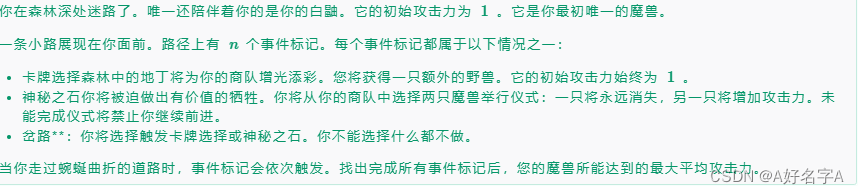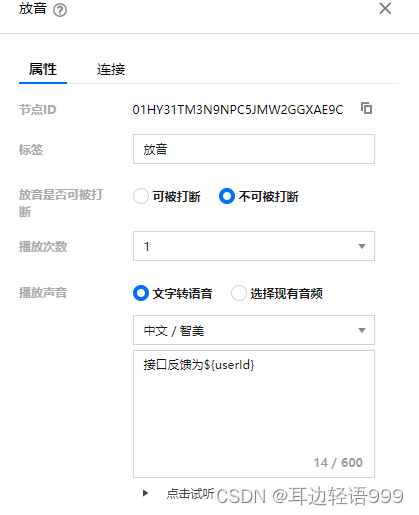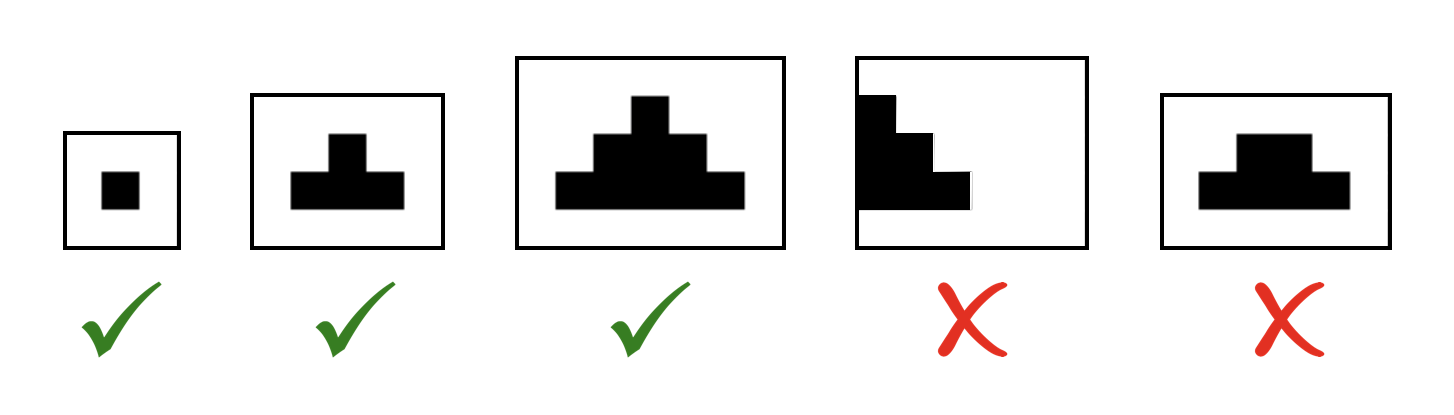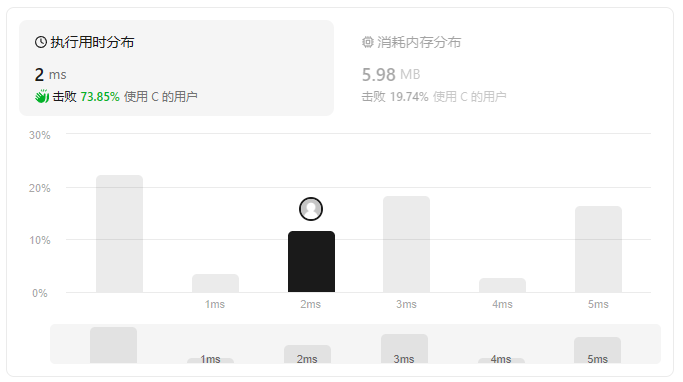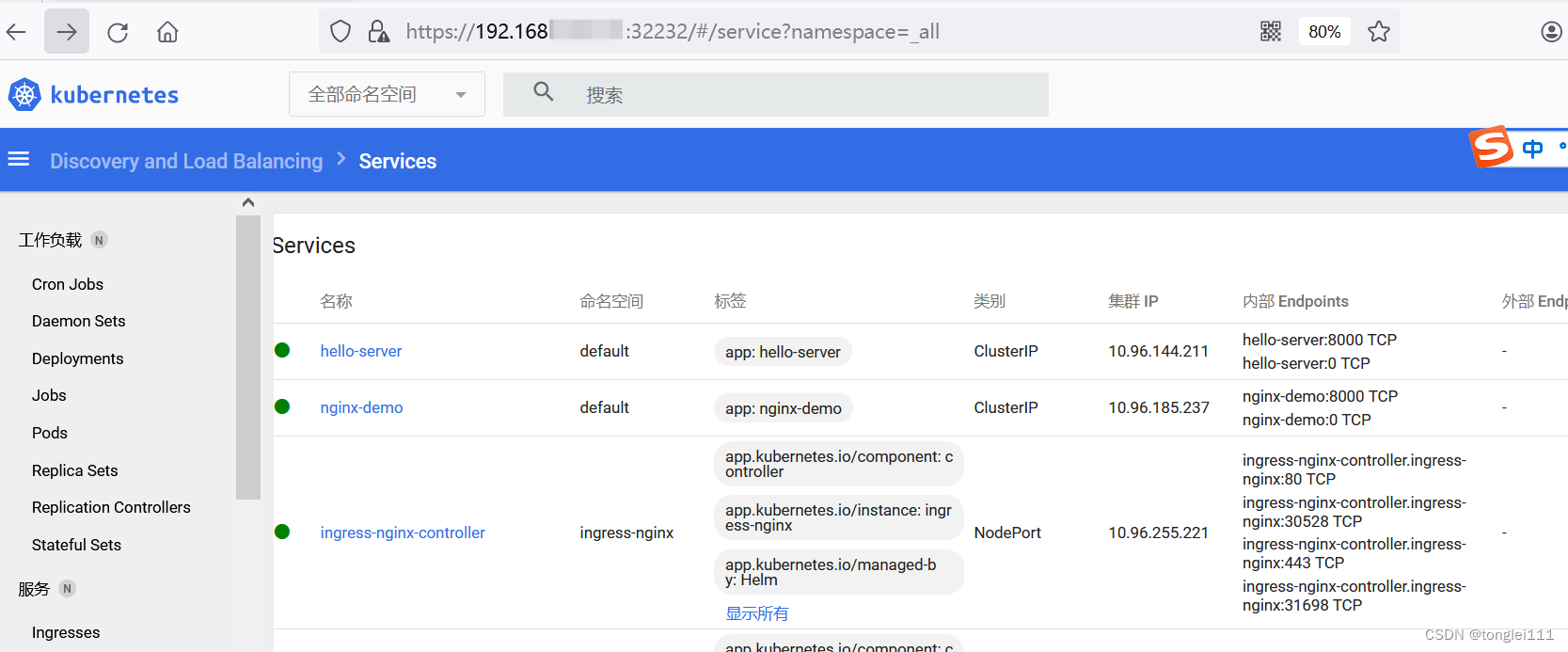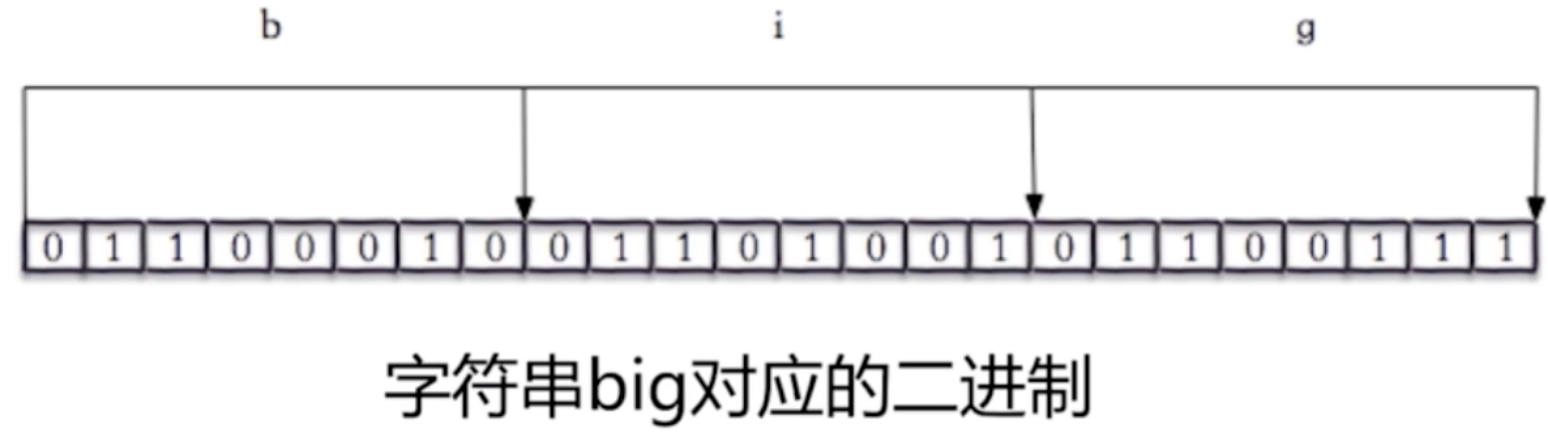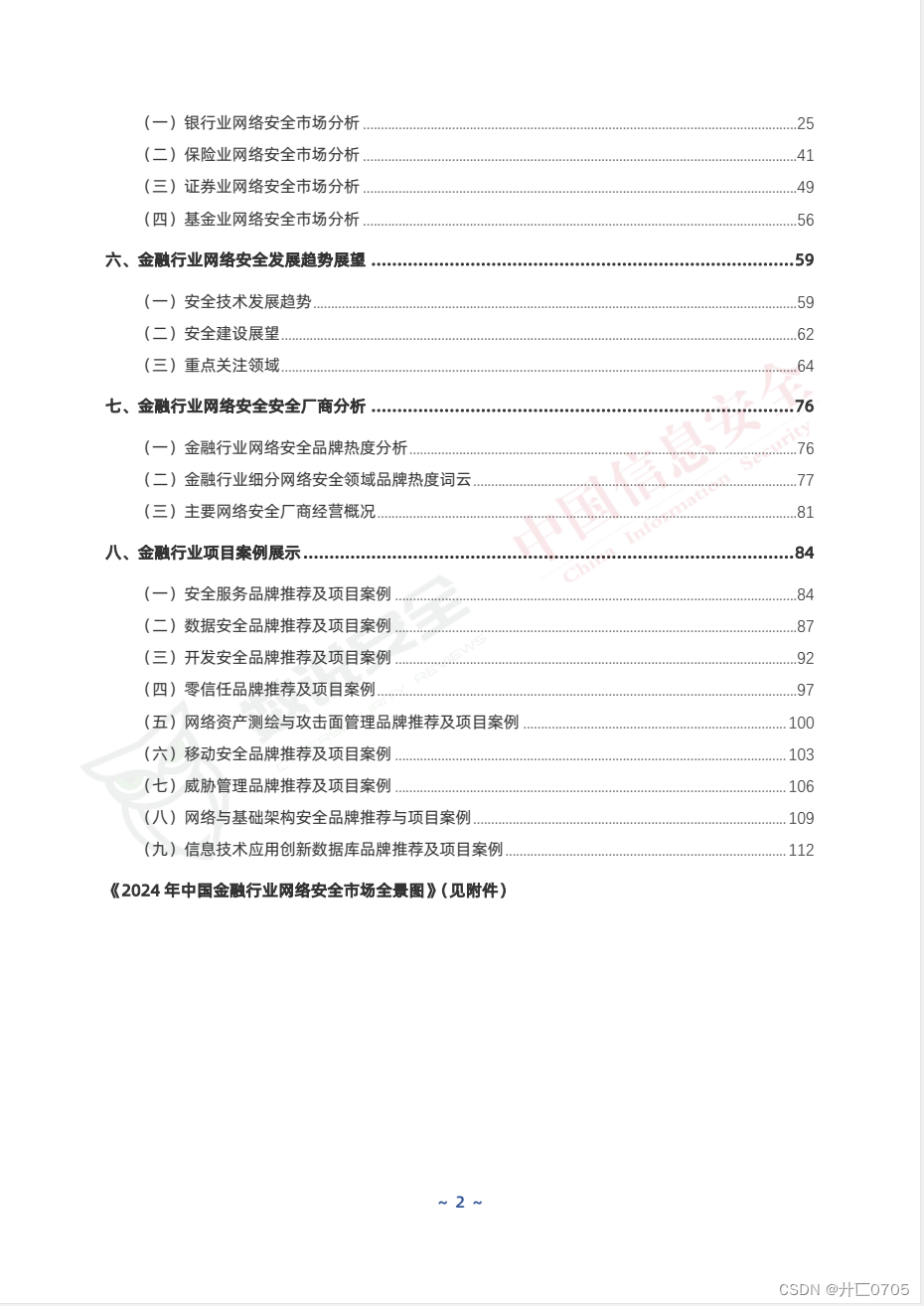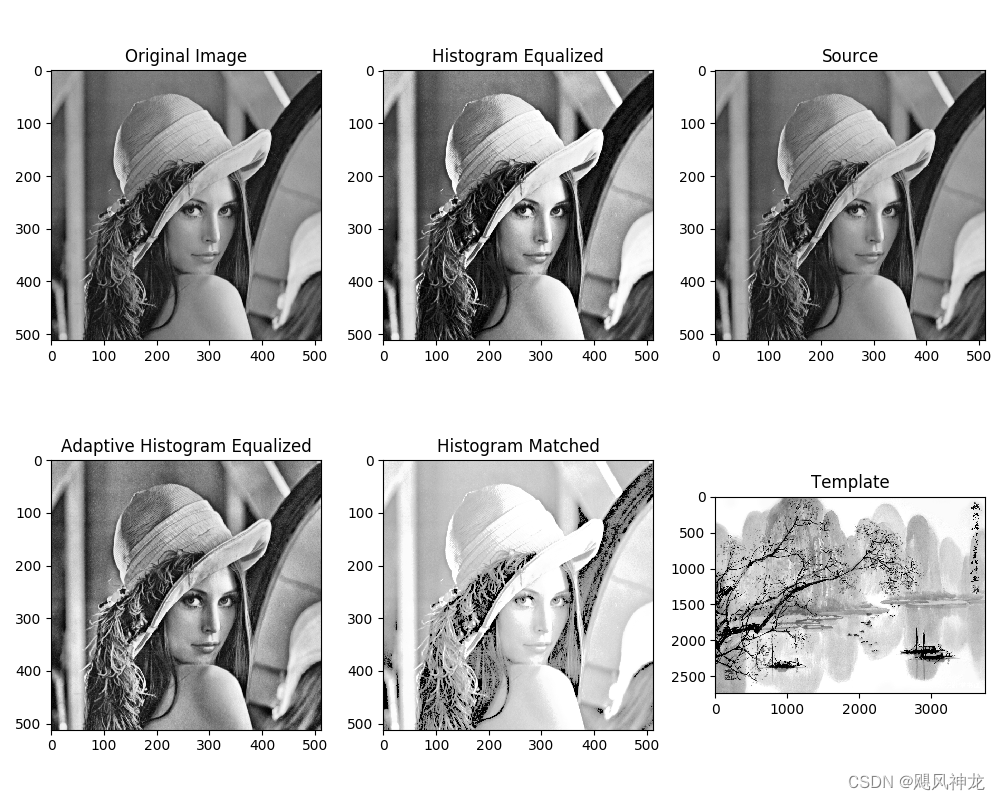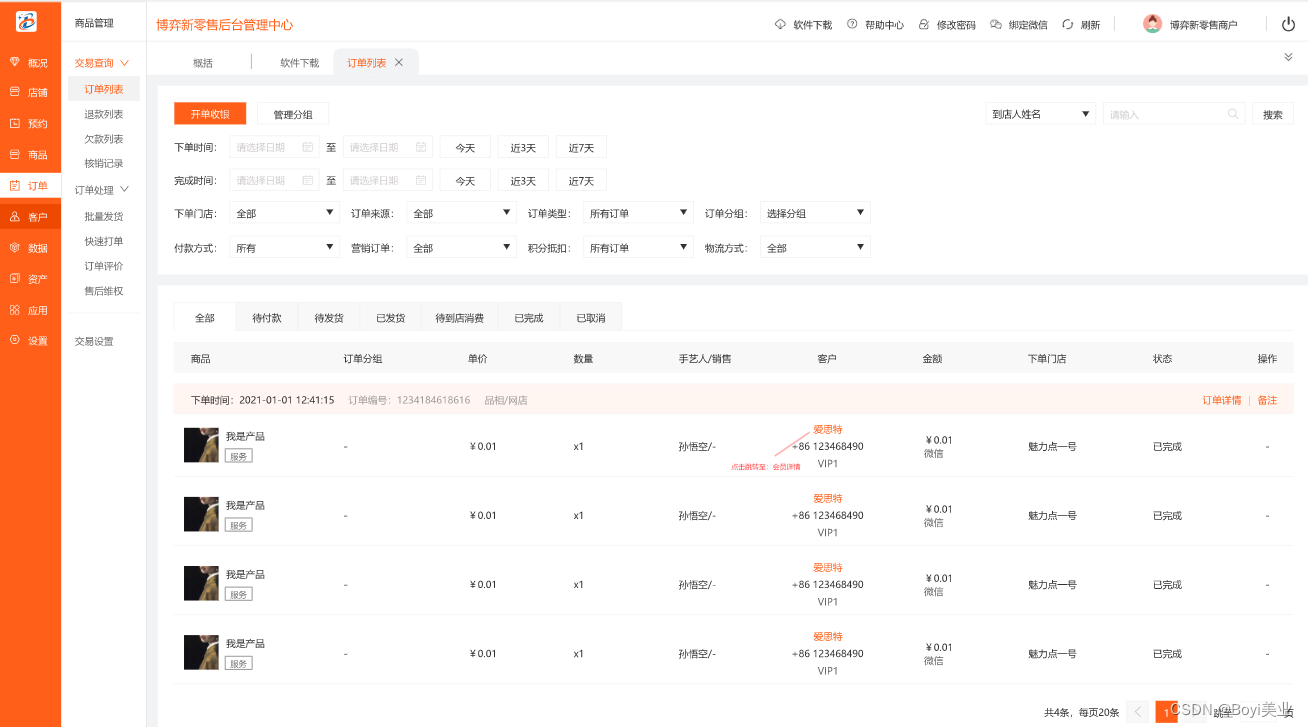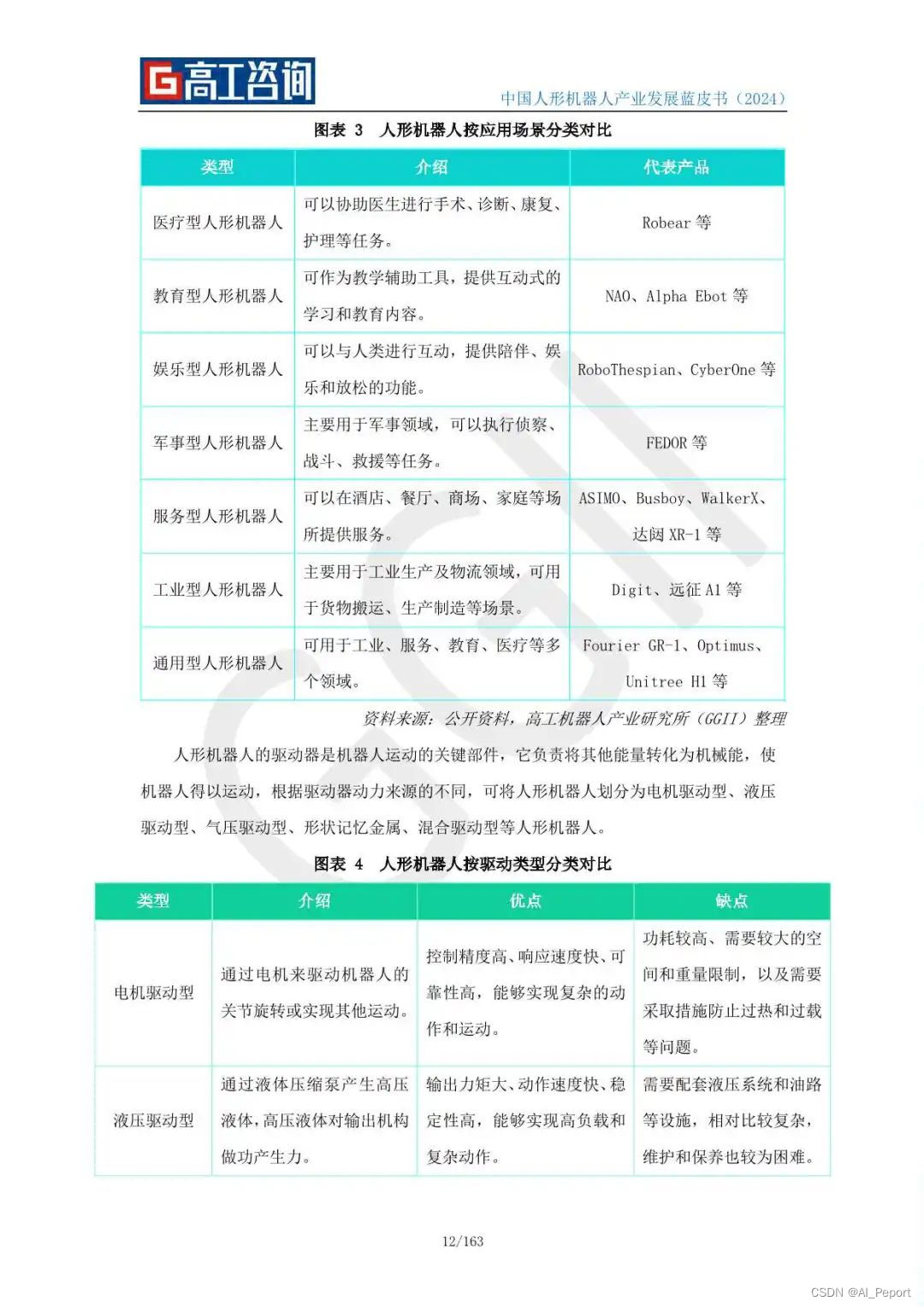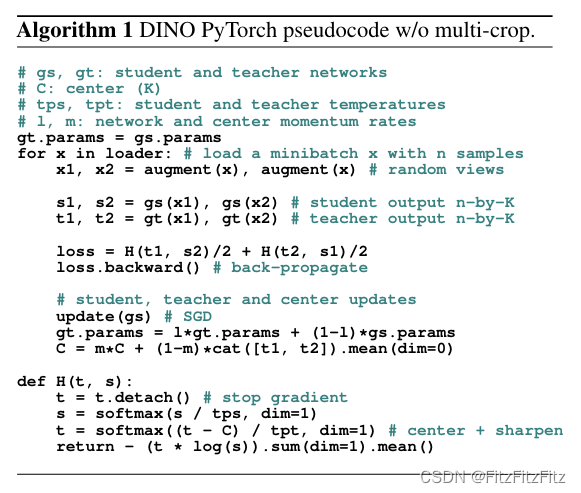说明
云服务器中的磁盘空间不足时,想要开通更多的磁盘空间,但奈何价格太贵,开不起
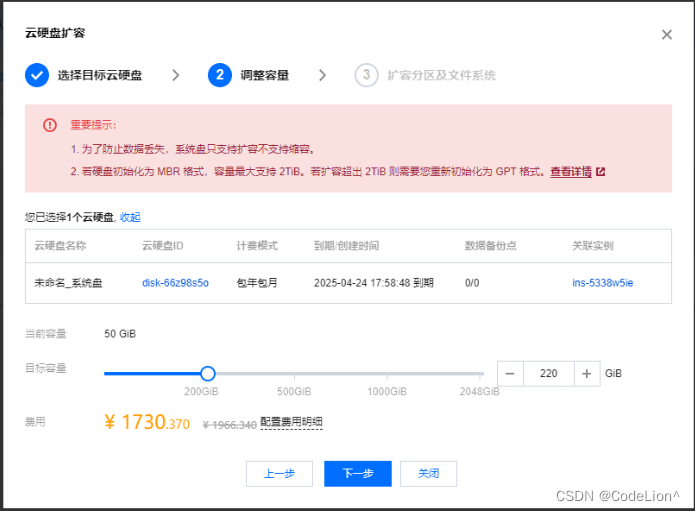
刚好局域网中有闲置的服务器空间可以拿来用,这里我们直接使用Samba服务来共享文件夹,使用frp来进行内网穿透;
1、磁盘挂载:
要使用 Samba 来共享文件,你需要在局域网服务器上,我这里是 CentOS系统,安装并配置 Samba 服务,以下是具体的步骤:
在 CentOS 上安装和配置 Samba 服务:
- 安装 Samba 服务(如果还没有安装):
sudo yum install samba
- 编辑 Samba 配置文件
/etc/samba/smb.conf:
sudo vi /etc/samba/smb.conf
- 在文件末尾添加你要共享的文件夹配置。示例:
[MyShare]
comment = Shared Folder # 共享文件夹的注释,可自定义
path = /path/to/shared/folder # 要共享的文件夹的路径
valid users = root # 可以访问共享的用户名,可以是多个用户
read only = no # 设置为 no 表示可读写访问,设置为 yes 表示只读访问
browsable = yes # 设置为 yes 表示可在网络中浏览该共享
注意:在配置 valid users 参数时,将 user1 和 user2 替换为你希望能够访问共享文件夹的用户名。如果你希望所有用户都能够访问共享,可以将其设置为 valid users = @users。
-
保存并退出文件。
-
设置 Samba 用户的密码,这将是访问共享文件夹时需要输入的密码:
sudo smbpasswd -a 用户名
将 用户名 替换为你希望设置密码的用户名。
- 重新启动 Samba 服务:
sudo systemctl restart smb
- 设置开机自启:
sudo systemctl enable smb
关闭开机自启:
sudo systemctl disable smb
从 Windows 主机测试访问共享文件夹:
8. 在 Windows 上打开资源管理器。
9. 在地址栏输入 \\centos-ip,其中 centos-ip 是 CentOS 主机的 IP 地址192.168.1.22。
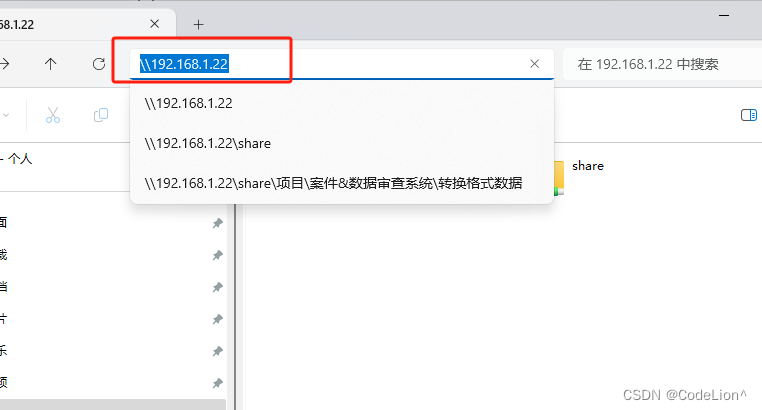
- 会弹出一个窗口要求输入用户名和密码。输入刚才设置的用户名和密码。
用户名:root 密码:root - 如果一切设置正确,你就可以在 Windows 主机上访问 CentOS 的共享文件夹了。
请确保在设置共享和访问权限时,对于安全性和数据保护做出适当的配置。
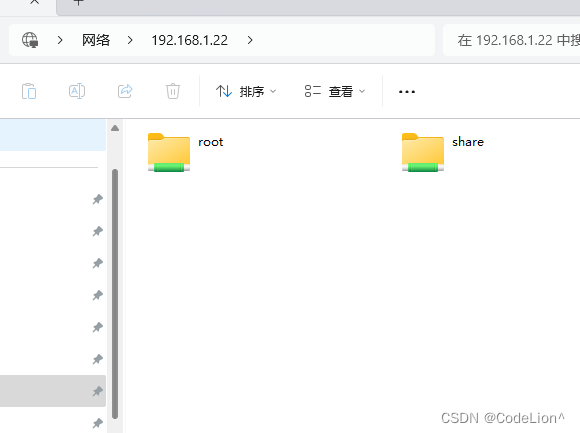
2、frp内网穿透
这个工具主要是把本地项目上的端口映射到服务器上,实现内网穿透和端口转发。
下载地址:https://github.com/fatedier/frp/releases
根据你们的系统配置下载不同的版本,我云服务器和局域网都是linux系统的。
下载好大概就是下图这种,frps文件是云服务器的配置,在这边可以把frpc删除了。
而frpc是客户端的配置,在局域网服务器这边可以把frps删除了
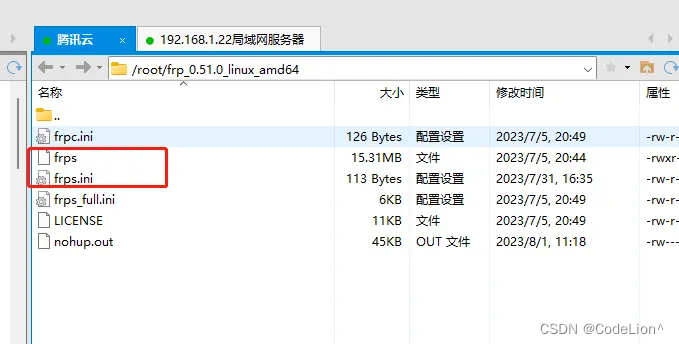
2.1、把对应的安装包解压到云服务器中,修改frps.ini配置文件
dashboard是控制面板的相关,不需要可以随便填。
注意:bind_port和token需要和局域网中一致
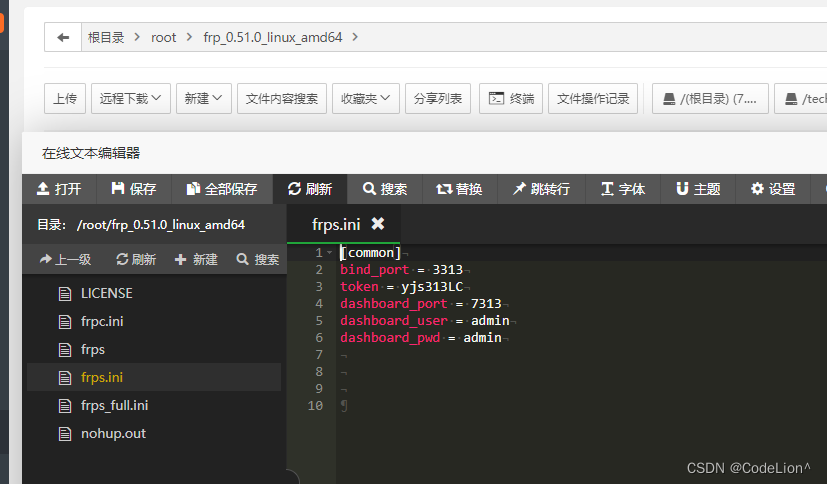
后台启动命令
nohup ./frps -c frps.ini &
2.2、首先把安装包解压到局域网服务器中,然后修改配置文件frpc.ini
445是本地samba服务的端口,6445是云服务器对应的映射端口,记得放开云服务器的安全组
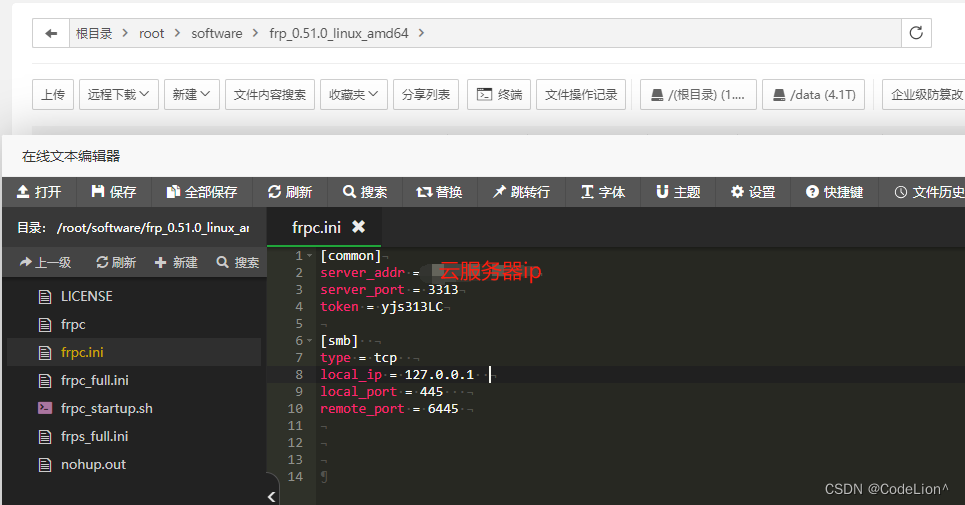
后台启动命令
nohup ./frpc -c frpc.ini &
3、创建挂载点
在云服务器上使用命令挂载共享文件
/share路径是局域网中挂载的目标文件目录
/mnt/remote_disk 是云服务器中对应目录,可自行创建
sudo mount -t cifs -o username=root,password=root,port=6445 //云服务器ip:6445/share /mnt/remote_disk
启动成功后你就可以在你云服务器的/mnt/remote_disk文件夹中看见局域网中/share文件夹下的数据。
其他命令:
卸载当前挂载点
sudo umount /mnt/remote_disk